Experiência de convidado no Teams
Quando um convidado é solicitado a entrar em uma equipe, ele recebe uma mensagem de boas-vindas por e-mail. Essa mensagem contém algumas informações sobre a equipe e o que esperar agora que ele é um membro. O convidado deve aceitar o convite antes de poder acessar a equipe e seus canais. Eles podem fazer isso no cliente do Teams ou selecionando Abrir o Microsoft Teams na mensagem de email.
Nota
Depois que um convidado é adicionado a uma equipe, pode levar algumas horas até que eles tenham acesso.
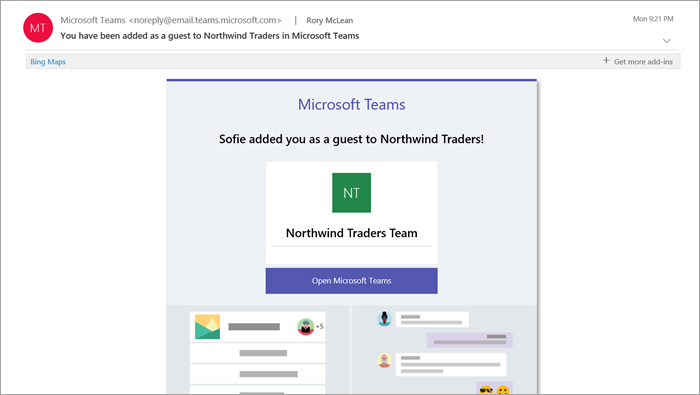
Todos os membros da equipe veem uma mensagem no tópico do canal anunciando que o proprietário da equipe adicionou um convidado e informou o nome do convidado. Todos da equipe podem identificar facilmente quem é um convidado. Uma marca no canto superior direito do encadeamento de canal indica o número de convidados na equipe e um rótulo de (Convidado) é exibido ao lado do nome de cada convidado.
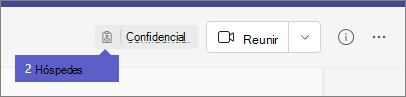
Confira estes vídeos sobre a experiência de convidado no Teams:
- Participar de uma reunião do Teams como convidado
- Trabalhar com convidados externos em uma reunião do Teams
Recursos do convidado e membro da equipe
A tabela a seguir compara as funcionalidades disponíveis no Teams para os membros da equipe de uma organização e seus convidados. Os administradores do Teams controlam os recursos disponíveis aos convidados.
| Recurso no Teams | Usuário do Teams na organização | Guest |
|---|---|---|
| Criar um canal Os proprietário de equipes controlam essa configuração. |
✓ | ✓ |
| Participar de um bate-papo privado |
✓ | ✓ |
| Participar de uma conversa de canal |
✓ | ✓ |
| Publicar, excluir e editar mensagens |
✓ | ✓ |
| Compartilhar um arquivo de canal |
✓ | ✓ |
| Acessar arquivos do SharePoint |
✓ | ✓ |
| Anexar arquivos |
✓ | Somente postagens de canal |
| Baixar arquivos particulares de chat |
✓ | ✓ |
| Pesquisar dentro de arquivos |
✓ | |
| Compartilhar um arquivo de bate-papo |
✓ | |
| Adicionar aplicativos (guias, bots ou conectores) |
✓ | |
| Crie reuniões ou acesse agendas |
✓ | |
| Acessar o armazenamento do OneDrive for Business |
✓ | |
| Criar políticas de acesso de convidados de equipes/canais de todos os locatários |
✓ | |
| Convidar um usuário de fora do domínio da organização do Microsoft 365 ou do Office 365 Os proprietários do Teams controlam essa configuração. |
✓ | |
| Criar uma equipe |
✓ | |
| Descobrir e entrar em uma equipe pública |
✓ | |
| Visualizar o organograma |
✓ | |
| Usar a tradução de mensagens embutida |
✓ | |
| Tornar-se proprietário da equipe |
✓ |
A tabela a seguir mostra os recursos de chamada e reunião disponíveis para convidados, em comparação com outros tipos de usuários.
| Recurso de chamada | Guest | Usuário E1 e E3 | Usuários E5 e Enterprise Voice |
|---|---|---|---|
| Chamadas de VOIP | Sim | Sim | Sim |
| Chamadas de grupo | Sim | Sim | Sim |
| Controles principais de chamada suportados (segurar, ativar mudo, vídeo, compartilhamento de tela) | Sim | Sim | Sim |
| Destino de transferência | Sim | Sim | Sim |
| Pode transferir uma chamada | Sim | Sim | Sim |
| Pode transferência consultiva | Sim | Sim | Sim |
| Pode adicionar outros usuários a uma chamada via VOIP | Sim | Sim | Sim |
| Pode adicionar usuários por telefone a uma chamada | Não | Não | Sim |
| Destino de encaminhamento | Não | Sim | Sim |
| Destino do grupo de chamadas | Não | Sim | Sim |
| Destino não respondido | Não | Sim | Sim |
| Pode ser o destino de uma chamada federada | Não | Sim | Sim |
| Pode fazer uma chamada federada | Não | Sim | Sim |
| Pode encaminhar suas chamadas imediatamente | Não | Não | Sim |
| Pode ligar simultaneamente suas chamadas | Não | Não | Sim |
| Pode direcionar suas chamadas não respondidas | Não | Não | Sim |
| Chamadas perdidas podem ir para a caixa postal | Não | Não1 | Sim |
| Tem um número de telefone que possa receber chamadas | Não | Não | Sim |
| Pode discar números de telefone | Não | Não | Sim |
| Pode acessar as configurações de chamada | Não | Não | Sim |
| Pode alterar a saudação da caixa postal | Não | Não1 | Sim |
| Pode alterar toques | Não | Não | Sim |
| Suporte a TTY | Não | Não | Sim |
| Pode ter delegados | Não | Não | Sim |
| Pode ser um representante | Não | Não | Sim |
1 Este recurso estará disponível em breve.
Nota
A política de restrições de acesso do usuário convidado no Microsoft Entra ID determina permissões para convidados em seu diretório. Há três opções de políticas.
- Os Usuários convidados têm o mesmo acesso que os membros (mais inclusivos) às configuração, o que significa que os convidados têm o mesmo acesso aos dados do diretório como usuários regulares do seu diretório.
- Os Usuários convidados têm acesso limitado a propriedades e associação de objetos do diretório das configurações, o que significa que os convidados não têm permissões para determinadas tarefas de diretório, como enumerar usuários, grupos ou outros recursos de diretório usando o Microsoft Graph.
- O Acesso de usuário convidado é restrito a propriedades e associações de seus próprios objetos de diretório (mais restritivos)da configuração, o que significa que os convidados só podem acessar seus próprios objetos de diretório.
Para saber mais, confira Quais são as permissões de usuário padrão no Microsoft Entra ID?
Tópicos relacionados
Deixar uma organização como um convidado
Use o acesso para convidado e o acesso externo para colaborar com pessoas de fora da sua organização